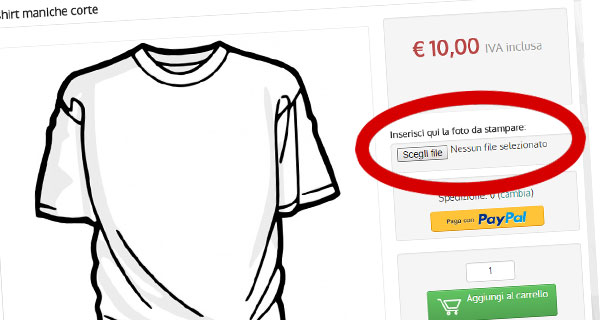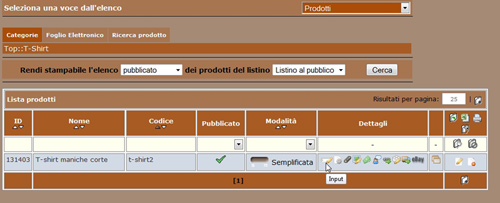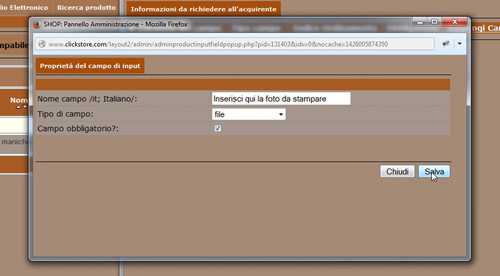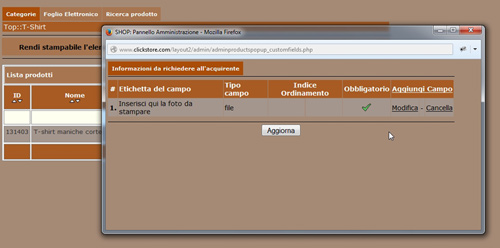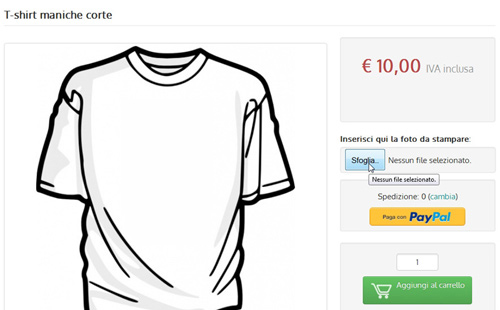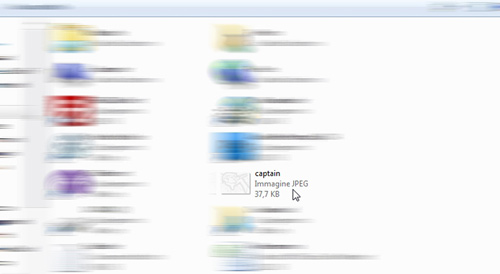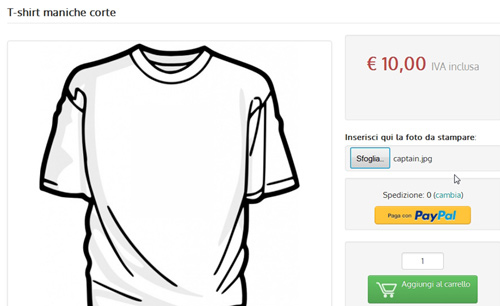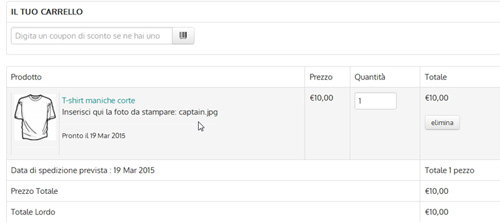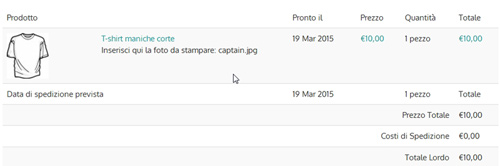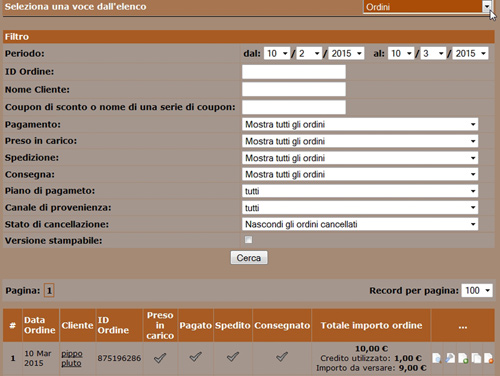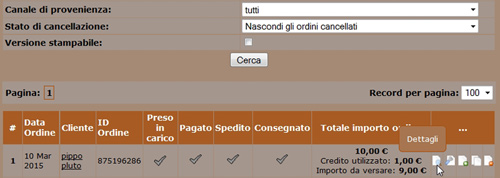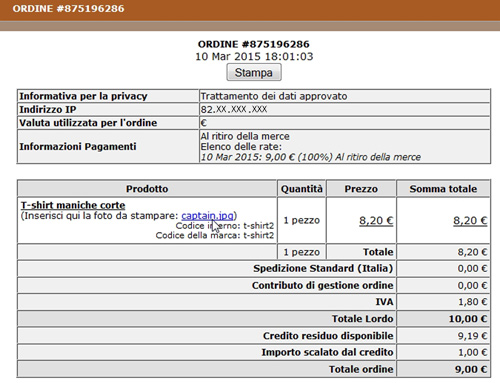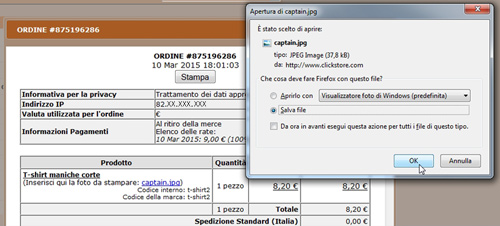Ricevere un regalo fa sempre piacere. Ricevere in regalo una cosa personalizzata, fatta apposta per noi, dà immenso valore affettivo all'oggetto trasformandolo in una dimostrazione d'attenzione.
E dunque proporre ai propri clienti la possibilità di personalizzare una t-shirt o un gadget con una foto o con un disegno può rivelarsi una mossa vincente. E dare risultati apprezzati, soprattutto se si pensa alla sfera di utenti che si può raggiungere con tali prodotti e alle circostanze in cui si pensa ad un regalo del genere. Dall'innamorato sdolcinato all'amico, dall'azienda che vuole fare un omaggio brandizzato alle associazioni che vogliono promuoversi. Basta dare libero sfogo alla fantasia. E non a caso attività come queste sono sempre più richieste.
Dove può nascere la difficoltà nel gestire la personalizzazione di t-shirt o gadget per i propri clienti? Nell'associare il file da stampare all'oggetto ordinato...evitando che si debba gestire tutto in manuale facendosi inviare via email un file, ricordardosi del cliente, dell'ordine...pensando di mettere in piedi un'attività di successo con numeri importanti, tutto questo è follia.
E questo mondo è già abbastanza matto da solo! NewCart ha pensato quindi di semplificare le cose apportando proprio di recente una modifica al suo modulo d'ordine che permette già nel carrello di allegare un file relativo all'oggetto scelto. Quindi consentendo al cliente finale di completare l'ordine avendo nel riepilogo oggetto e file insieme (ideale per evitare sviste e incomprensioni) ed al venditore di ricevere correttamente le informazioni utili alla realizzazione del prodotto finale direttamente nell'ordine.
Andiamo a vedere come impostare questa funzione con poche, semplici operazioni.
Dopo aver effettuato l'accesso al pannello Admin del nostro sito, selezioniamo la schermata Prodotti nel menu a tendina e nella riga relativa al prodotto per il quale vogliamo rendere possibile l'associazione di un file multimediale, clicchiamo su Input
successivamente clicchiamo su Aggiungi Campo
nel pop-up che si apre andiamo ad indicare il nome del campo (che sarà quello che apparirà nel carrello e di fatto ciò che chiederemo al cliente), impostiamo il tipo di campo su file grazie al menu a tendina e scegliamo se rendere obbligatorio o meno il campo stesso a seconda della politica commerciale che vogliamo impostare. Settate queste impostazioni clicchiamo su Salva per rendere effettive le modifiche.
Ritornando alla schermata precedente abbiamo il riepilogo dei settaggi indicati al campo di input che possiamo ovviamente consultare e modificare in ogni momento.
Una volta inserito il prodotto nel carrello ecco dove e come appare il campo di richiesta appena impostato ai nostri clienti. Basterà loro cliccare su Sfoglia
selezionare in locale il file da associare al prodotto inserito nell'ordine
per vederselo associato al prodotto correttamente.
Ed il file viene indicato sia nel riepilogo d'ordine
che nella conferma d'ordine.
Come lo visualizziamo nel pannello Admin del sito? Ritorniamo nella sezione Ordini
ci posizioniamo nella riga del nuovo ordine che ci è arrivato e clicchiamo su Dettagli
ed anche nella maschera relativa all'ordine, il file associato al prodotto sarà ben visibile. E non solo. Come si può vedere è comprensivo di un link
e basterà cliccarci su per andare a scaricare il file in oggetto.
A questo punto avremo tutte le informazioni necessarie per soddisfare le aspettative del nostro cliente fornendogli il gadget personalizzato secondo le sue indicazioni.